গুগল প্লে স্টোর থেকে অ্যাপ ডাউনলোড করা একটি সহজ প্রক্রিয়া হওয়া উচিত। যাইহোক, ব্যবহারকারীরা কখনও কখনও একটি সমস্যার সম্মুখীন হতে পারেন যেখানে স্ক্রিনে নোটটি বলে যে ডাউনলোডটি মুলতুবি আছে, কিন্তু ডাউনলোডটি মুলতুবি পর্যায় থেকে কখনই অগ্রসর হয় না।
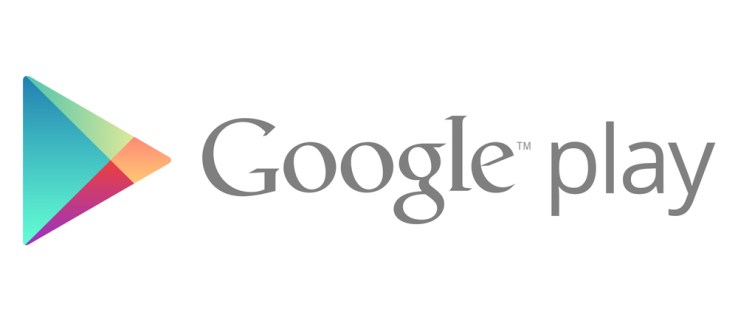
আপনি যদি আপনার অ্যান্ড্রয়েড ডিভাইসে 'মুলতুবি ডাউনলোড' সমস্যায় আটকে থাকেন তবে আপনাকে এটি ম্যানুয়ালি মোকাবেলা করতে হবে। যেহেতু এই সমস্যাটির অনেক সম্ভাব্য কারণ রয়েছে, তাই সমাধানটি খুঁজে বের করার আগে আপনার বেশ কয়েকটি পদ্ধতি পরীক্ষা করা উচিত। এই নিবন্ধটি তাদের মাধ্যমে আপনাকে গাইড করবে।
গুগল প্লে ক্যাশে সাফ করুন
একটি ওভারলোডেড ক্যাশে একটি অ্যাপকে ত্রুটিযুক্ত করতে পারে, যা কখনও কখনও প্লে স্টোরের সাথে ঘটতে পারে। এটি বিশেষত ঘন ঘন হয় যখন আপনার কাছে অনেকগুলি অ্যাপ থাকে যেগুলি প্লে স্টোরের আপডেটগুলি পরীক্ষা করতে এবং অন্যান্য সম্পর্কিত ক্রিয়া সম্পাদন করতে হবে৷
প্লে স্টোরের ক্যাশে সাফ করতে, আপনার উচিত:
- যাও সেটিংস.

- পরবর্তী, ট্যাপ করুন অ্যাপ ম্যানেজমেন্ট তালিকা.

- তারপর, নির্বাচন করুন গুগল প্লে স্টোর তালিকা থেকে

- এখন, নির্বাচন করুন স্টোরেজ ব্যবহার মেনু থেকে।

- অবশেষে, ট্যাপ করুন ক্যাশে সাফ করুন বোতাম

ক্যাশে সাফ করা সাধারণত 'ডাউনলোড মুলতুবি' ত্রুটির মতো ছোটখাট সমস্যাগুলিকে ঠিক করে। যদি তা না হয়, নিবন্ধ থেকে অন্য কিছু পদ্ধতি ব্যবহার করে দেখুন।
সারি সামঞ্জস্য করুন
প্লে স্টোর স্বয়ংক্রিয়ভাবে আপনার ডিভাইসে আপনার অ্যাপের সব নতুন সংস্করণ ডাউনলোড করে। এর মানে হল যে এটি সম্ভব যে আপনার অ্যাপটি সারির শেষে রয়েছে এবং আপনার এটিকে শীর্ষে ঠেলে দেওয়া উচিত।
এটি করার জন্য, আপনার উচিত:
- আপনার ডিভাইসে প্লে স্টোর খুলুন।

- আপনার আলতো চাপুন প্রোফাইল উপরের ডানদিকে আইকন।

- এখন, নির্বাচন করুন অ্যাপ এবং ডিভাইস পরিচালনা করুন. টোকা মারুন 'বিস্তারিত দেখুনএবং আপনি বর্তমানে ডাউনলোডের সারিতে থাকা সমস্ত অ্যাপ দেখতে পাবেন। আপনি যদি কোনটি দেখতে না পান তবে এটি 'ডাউনলোড মুলতুবি' সমস্যাটির কারণ নয়। সারি বিদ্যমান থাকলে, ধাপ 4 চালিয়ে যান।

- তারপর, ট্যাপ করুন এক্স ডাউনলোড বাতিল করতে একটি অ্যাপের পাশে বোতাম।

- বিকল্পভাবে, আপনি একবারে সব বন্ধ করতে 'সব বাতিল করুন' বোতামে ট্যাপ করতে পারেন।
তারপরে আপনার বাকি অ্যাপগুলি আপডেট করতে ফিরে আসার আগে আপনি যে অ্যাপটি চান তা ডাউনলোড করতে পারেন।
আপনার অ্যাকাউন্ট সরান এবং এটি আবার যোগ করুন
কিছু ব্যবহারকারী প্লে স্টোর থেকে তাদের Google অ্যাকাউন্ট সরিয়ে এবং তারপরে আবার যোগ করে সমস্যাটি সমাধান করতে পরিচালনা করে। এটি করার জন্য, আপনাকে এটি করতে হবে:
- আবার, যান সেটিংস.

- এখন, নিচে স্ক্রোল করুন ব্যবহারকারী এবং অ্যাকাউন্ট অধ্যায়. কিছু অ্যান্ড্রয়েড সংস্করণে, পথ হল অ্যাকাউন্ট এবং ব্যাকআপ > অ্যাকাউন্ট.

- নির্বাচন করুন গুগল তারপর আপনার Google অ্যাকাউন্ট খুঁজুন এবং এটি আলতো চাপুন।

- উপরের ডানদিকে 'আরও' আইকনে (2 বিন্দু) আলতো চাপুন তারপর নির্বাচন করুন অ্যাকাউন্ট অপসারণ.

এখন প্লে স্টোরে প্রবেশ করুন, আপনার অ্যাকাউন্টের তথ্য আবার লিখুন এবং অ্যাপটি ডাউনলোড করার চেষ্টা করুন।
স্টোরেজ চেক করুন
আপনার ডিভাইসে স্টোরেজ স্পেস কম থাকলে, এটি আপনাকে নতুন অ্যাপ ডাউনলোড করা থেকে সীমাবদ্ধ করবে। আপনি কতটা জায়গা ছেড়েছেন তা পরীক্ষা করতে আপনার উচিত:
- যথারীতি, যান সেটিংস.

- নিচে স্ক্রোল করুন এবং টিপুন স্টোরেজ বোতাম

- নতুন অ্যাপের জন্য আপনার যথেষ্ট মেমরি আছে কিনা তা পরীক্ষা করুন। সাধারণত, বেশিরভাগ অ্যাপের 20-30MB এর বেশি জায়গা নেওয়া উচিত নয়। এতে বলা হয়েছে, কিছু ভারী অ্যাপ যেমন মেসেঞ্জার 500MB বা তার বেশি ব্যবহার করতে পারে।

'ব্লোটওয়্যার' অ্যাপের উপস্থিতি আপনার ফোন স্টোরেজকে নেতিবাচকভাবে প্রভাবিত করতে পারে। এগুলি এমন অ্যাপ যা আপনার ফোনে কোনো বিশেষ উদ্দেশ্য পূরণ করে না এবং প্রচুর স্টোরেজ ব্যবহার করে। যেমন, নিশ্চিত করুন যে আপনি নতুনদের জন্য পথ তৈরি করতে তাদের পরিত্রাণ পেয়েছেন।
এছাড়াও, একটি ত্রুটিপূর্ণ SD কার্ড নতুন অ্যাপ ডাউনলোড করার সময় কখনও কখনও সমস্যার কারণ হতে পারে। এটি হয় কিনা তা পরীক্ষা করতে, কার্ডটি বের করুন এবং অ্যাপটি ডাউনলোড করার চেষ্টা করুন। যদি এটি আপনার অভ্যন্তরীণ স্টোরেজে যথারীতি ডাউনলোড হয়, তাহলে কার্ড পরিবর্তন করার কথা বিবেচনা করুন।
আপনার ডিভাইসের ভিপিএন নিষ্ক্রিয় করুন
কিছু ব্যবহারকারী তাদের অনলাইন গোপনীয়তা সুরক্ষিত করার জন্য একটি ভার্চুয়াল প্রাইভেট নেটওয়ার্ক (VPN) ইনস্টল করেন, কিন্তু তারা জানেন না যে এটি তাদের ডাউনলোডগুলিকেও প্রভাবিত করতে পারে। আপনার যদি একটি VPN থাকে তবে অ্যাপটি আবার ডাউনলোড করার চেষ্টা করার আগে আপনার এটি নিষ্ক্রিয় করা উচিত।

সাধারণত, একটি VPN অ্যাপগুলিকে ডাউনলোড হতে বাধা দেয় না, তবে এমন উদাহরণ রয়েছে যেখানে এটি প্রক্রিয়াটিকে প্রভাবিত করতে পারে। উদাহরণস্বরূপ, একটি নতুন VPN আপডেটে ত্রুটি থাকলে এটি ঘটতে পারে। এটি চেষ্টা করে দেখুন, এবং ত্রুটিটি অদৃশ্য হয়ে গেলে, VPN পুনরায় ইনস্টল করার চেষ্টা করুন।
দ্রষ্টব্য, কিছু VPN-এর একটি বিজ্ঞাপন/স্ক্রিপ্ট ব্লকিং বৈশিষ্ট্য রয়েছে যা সমস্যার কারণ হতে পারে। আপনি যদি সাইট বা অ্যাপকে বিশ্বাস করেন, প্রযোজ্য হলে বৈশিষ্ট্যটি অক্ষম করুন এবং আবার চেষ্টা করুন।
সময় এবং তারিখ মেলে না
এটি অদ্ভুত শোনাতে পারে, কিন্তু যদি আপনার স্মার্টফোনের সময় এবং তারিখ অফিসিয়াল সময় এবং তারিখের সাথে মেলে না, তাহলে Google Play Store আপনাকে অ্যাপ ডাউনলোড করা থেকে বাধা দিতে পারে। এছাড়াও, কখনও কখনও অল্প সময়ের জন্য সময় এবং তারিখ পরিবর্তন করে এবং তারপরে সেগুলি যেভাবে ছিল সেগুলিকে ফিরিয়ে দিলে আপনার সমস্যার সমাধান হতে পারে৷
এটি ব্যবহার করে দেখুন:
- আগের মত, চালু করুন সেটিংস অ্যাপ

- তারপর, যান অতিরিক্ত বিন্যাস, কিছু অ্যান্ড্রয়েড সংস্করণে পাথ হয় সাধারণ ব্যবস্থাপনা.

- এখন, নির্বাচন করুন তারিখ সময়.

- যদি বন্ধ, টগল স্বয়ংক্রিয় তারিখ এবং সময় চালু.
- যদি চালু, এটিকে টগল করুন এবং সময় এবং তারিখ অন্য কিছুতে পরিবর্তন করুন।
- কিছুক্ষণ অপেক্ষা করুন এবং তারপর টগল করুন স্বয়ংক্রিয় তারিখ এবং সময় ফিরে, এটি হিসাবে লেবেল হতে পারে স্বয়ংক্রিয়ভাবে সেট করুন.

Wi-Fi এবং ডেটা নেটওয়ার্ক পরীক্ষা করুন
সবচেয়ে সুস্পষ্ট সমাধানগুলির মধ্যে একটি হল আপনার ওয়্যারলেস বা ডেটা সংযোগ স্বাভাবিকভাবে কাজ করছে কিনা তা পরীক্ষা করা। আপনার ডেটা প্ল্যানে পর্যাপ্ত ব্যান্ডউইথ থাকলে, Wi-Fi নেটওয়ার্ক বন্ধ করে মোবাইল ডেটা চালু করার চেষ্টা করুন। যদি অ্যাপটি ডাউনলোড করা শুরু হয়, তাহলে সমস্যাটি সর্বদা নেটওয়ার্কে ছিল।
- সংযোগ স্যুইচ করার সবচেয়ে সহজ উপায় হল দ্রুত অ্যাক্সেস বারটি খুলতে আপনার স্ক্রীনটি উপরে থেকে নীচে স্লাইড করা ওয়াইফাই বন্ধ, এবং চালু যথোপযুক্ত সৃষ্টিকর্তাযথোপযুক্ত সৃষ্টিকর্তা চালু.

আর কোনো মুলতুবি ডাউনলোড নেই
আশা করি, উপরের কিছু পদক্ষেপ আপনাকে এই সমস্যার সমাধান করতে সাহায্য করেছে। বেশিরভাগ সময়, এই সাধারণ ত্রুটিটি কিছু ছোট অ্যাপ ত্রুটির ফলাফল যা সহজেই চলে যায়। যাইহোক, যদি সমস্যাটি ঘটতে থাকে, তাহলে আপনি অন্য কোন সিস্টেম বা হার্ডওয়্যার সমস্যার সম্মুখীন হতে পারেন এবং এইভাবে আপনার ডিভাইসটিকে স্থানীয় মেরামত পরিষেবাতে নিয়ে যেতে হতে পারে।
আপনি কি ঠিক করার অন্য কোন পদ্ধতি জানেন মুলতুবি ডাউনলোড সমস্যা? যদি তাই হয়, নীচের মন্তব্যে তাদের ভাগ করুন.




























